Importa contatti, calendario, email e attività
Per spostare elementi di Outlook da un indirizzo a un altro o da un dispositivo a un altro, crea prima un file di backup di Outlook . Una volta che hai un file di backup, sei pronto per importarlo in Outlook. Microsoft non supporta più le versioni di Outlook precedenti al 2016.
Seleziona la tua versione di Outlook per vederne i passaggi. Non sai quale versione possiedi? Trova la tua versione in Outlook
Outlook per Windows
Outlook per Windows può importare file PST o con valori delimitati da virgole (CSV).
- Apri Outlook.
- Nell'angolo in alto a sinistra, seleziona File .
- Seleziona Apri & Esporta , quindi Importa/Esporta .
- Seleziona Importa da un altro programma o file , quindi Avanti .
- Seleziona il tipo di file ( Valori separati da virgola per .csv o File di dati di Outlook per .pst), quindi seleziona Avanti .
- Seleziona Sfoglia .
- In Opzioni , scegli come gestire gli elementi duplicati, quindi seleziona Avanti .
- Se il file è protetto da password, immetti la password e seleziona OK .
- Seleziona la casella di posta Microsoft 365 in cui vuoi importare. Se non stai importando nella tua casella di posta Microsoft 365, seleziona Importa elementi nella cartella corrente . Questa opzione importerà i tuoi dati nella cartella attualmente selezionata.
- Seleziona Fine . Outlook inizierà a importare gli elementi di Outlook dal file di backup. Quando la casella di avanzamento scompare, l'importazione è completa.
Outlook per Mac
Outlook per Mac può importare file PST o OLM.
- Apri Outlook.
- Se ti trovi nella nuova versione di Outlook, ripristina la versione precedente di Outlook. Seleziona Outlook , quindi Nuovo Outlook . Potrebbe essere necessario confermare che si desidera ripristinare.
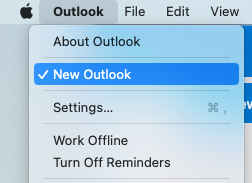
- Seleziona File , quindi Esporta .
- Seleziona il tipo di file di backup, quindi fai clic su Continua .
- Individua il file sul Mac e seleziona Importa .
- Una volta completata l'importazione, seleziona Fine . Gli elementi importati vengono visualizzati nel riquadro di navigazione in Sul mio computer .
Outlook sul web (solo contatti)
Outlook sul Web può importare valori delimitati da virgole (CSV) e, per risultati ottimali, il file deve avere la codifica UTF-8.
- Accedi a Outlook sul web. Usa il tuo indirizzo email Microsoft 365 e la password (il tuo username e la tua password GoDaddy qui non funzionano).
- Sul lato più a sinistra della pagina, seleziona
 Persone .
Persone . - Seleziona Gestisci , quindi Importa contatti .
- Seleziona Sfoglia , scegli il file CSV e quindi seleziona Apri .
- Seleziona Importa .
Altre informazioni
- Scopri di più sull'esportazione e importazione di file in Outlook da Microsoft.
- Scopri di più sull'importazione di contatti da Microsoft in Outlook sul web .
- Sto spostando la mia email su Microsoft 365